各位读者:
我校图书馆现已正式开通Note Express参考文献管理系统,欢迎广大读者访问使用。
一、系统下载地址:(山东管理学院图书馆集团用户版下载)
http://www.inoteexpress.com/support/cgi-bin/download_sch.cgi?code=ShanDongGuanLiXY
下载后请根据提示进行安装,建议安装NoteExpress时先关闭杀毒软件及word,安装成功后再恢复正常就可以了。安装后打开软件显示:注册为:山东管理学院。即为集团版用户。如下图:

二、个人注册
打开软件后需要先行个人注册,使用个人手机号注册即可。如下图。注册完输入账号密码进行登录即进入软件使用界面。
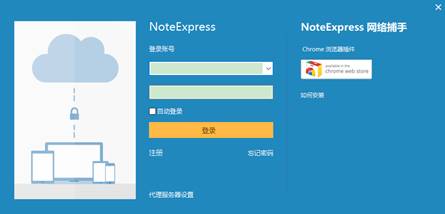
三、软件使用。
下载安装完成后,它会自动嵌入word中。在word菜单栏显示为:Note Express。如下图:
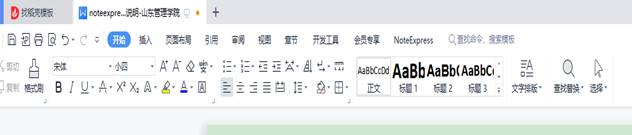
如果没有嵌入,就需要手动打开:选项-扩展,手动安装wps或者word扩展插件。如下图:
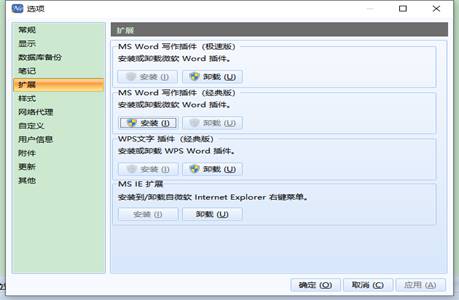
Note Express系统通过IP范围控制(如需校外使用,请首次在校园网内下载安装,3个月以内可以校外使用;如3个月期满,可再次回校园网内使用一次该软件即可再次在校外使用)!
使用Note express主要分为三步:寻找文献,导入文献,引用文献。
一、寻找文献
根据个人需求从各类数据库中查找。
二、导入文献
1.第一次打开Note Express,先登录账号。

2.新建一个数据库,数据库是NE存储文献的基本单位,用户可以把不同研究方向的文献分别存储在不同的数据库中,所以新建一个数据库是上手使用NE的第一步。点击:菜单栏 数据库-新建数据库。

然后可以导入本地文献,在线搜索文献或者格式化文件导入。
三、引用文献
1.在文献导入后,就可以将文献引用到自己的论文中了。
点击所需要插入的文献:
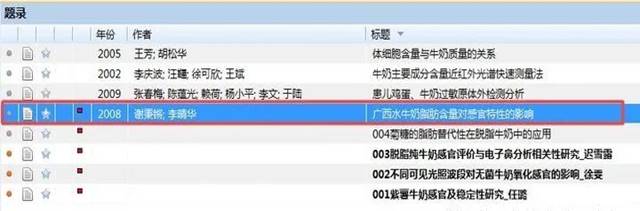
2.切换到word中,将光标放在需要插入文献的地方(如图中红色划线位置)。

3.点击上方工具栏中的“选择引用”即可。效果如图,可以看到原来光标处出现了上标[1],下方相应的出现了参考文献。
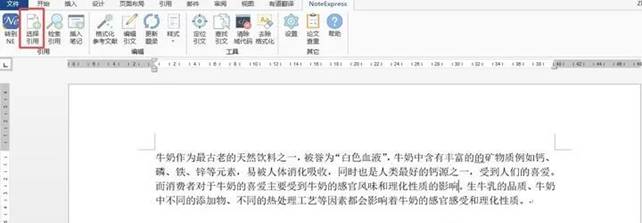

4.多个引用:有的时候一段话中引用了多个文献,可以按住Ctrl键选中多个文献(按住shift则可以连续选中),然后和之前一样的操作:切回word中,在所需要插入的地方点击选择引用即可(如效果图)。
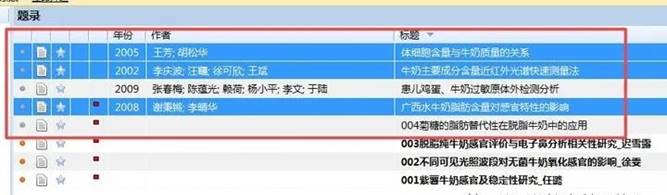

5.样式修改:有的人可能会发现自己下面的引用文献格式不是自己想要的,这个时候需要对样式进行一些修改。
(1)点击上方菜单栏中的“选项”——“样式”----“编辑输出样式”
在Note Express中也可以自己建立新的样式。学校集团用户,有更多期刊的题录格式,包括国内外主流期刊和学位论文的参考格式要求。
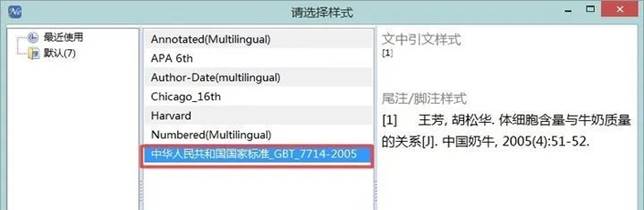
6.如何修改文献引用:最后写完后,我校对完之后可能会发现有些错误。这个时候可以在Note Express中直接进行修改。
以下做示例:
(1)如,在Note Express中原来页码写作“37-39”,经检查后发现应该为“37-40”,在Note Express中直接进行修改。
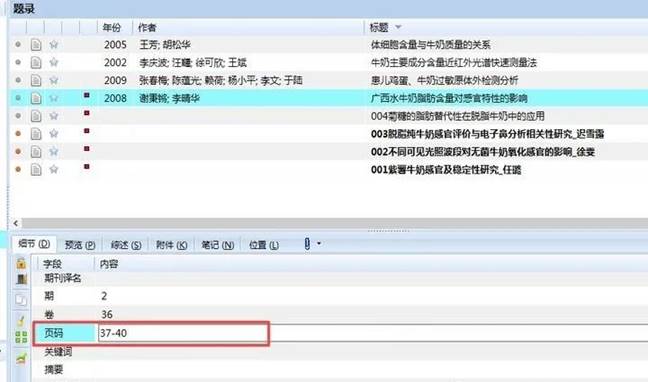
(2)修改完成后,切回word中,点击上方菜单栏中的“智能更新”即可。在效果图中可以看到原来的39变成了40,说明已经更新完成。

欢迎读者下载安装桌面端,并利用下列使用教程获得帮助,使用过程中可以随时通过论坛进行经验交流、获得技术支持!
官方地址:http://www.inoteexpress.com
技术支持论坛:http://www.inoteexpress.com/nesupport2/forum.php
NE视频教程优酷专辑:http://list.youku.com/albumlist/show?id=26239355&ascending=1&page=1
NE图文教程:http://www.inoteexpress.com/wiki/index.php
技术支持电话:010-88595046